如何在 Windows 10 上設置 CouchPotato
已發表: 2022-05-06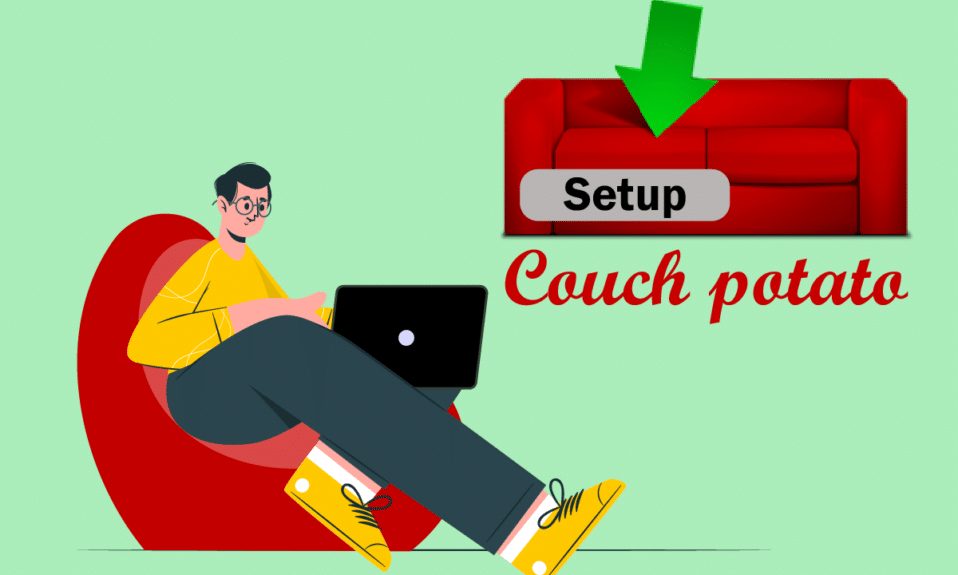
你喜歡有一個個人錄像機應用程序,可以在網上沖浪你喜歡的電影並指向結果嗎? 如果您想知道是否存在這樣的應用程序,那麼本文將回答您在此之後可能出現的所有問題。 符合規範的應用程序稱為 CouchPotato,本文是 CouchPotato 教程的答案。 這篇文章給出了名義問題的答案,即如何設置 CouchPotato,並針對 Windows 10 操作系統進行了解釋。 關於如何使用 CouchPotato 應用程序下載電影的問題的答案也在本文中進行了討論。 此外,對於喜歡預先計劃好的人,還有一個用於安裝 CouchPotato 擴展的部分,這樣您就可以在電影可用時立即下載。
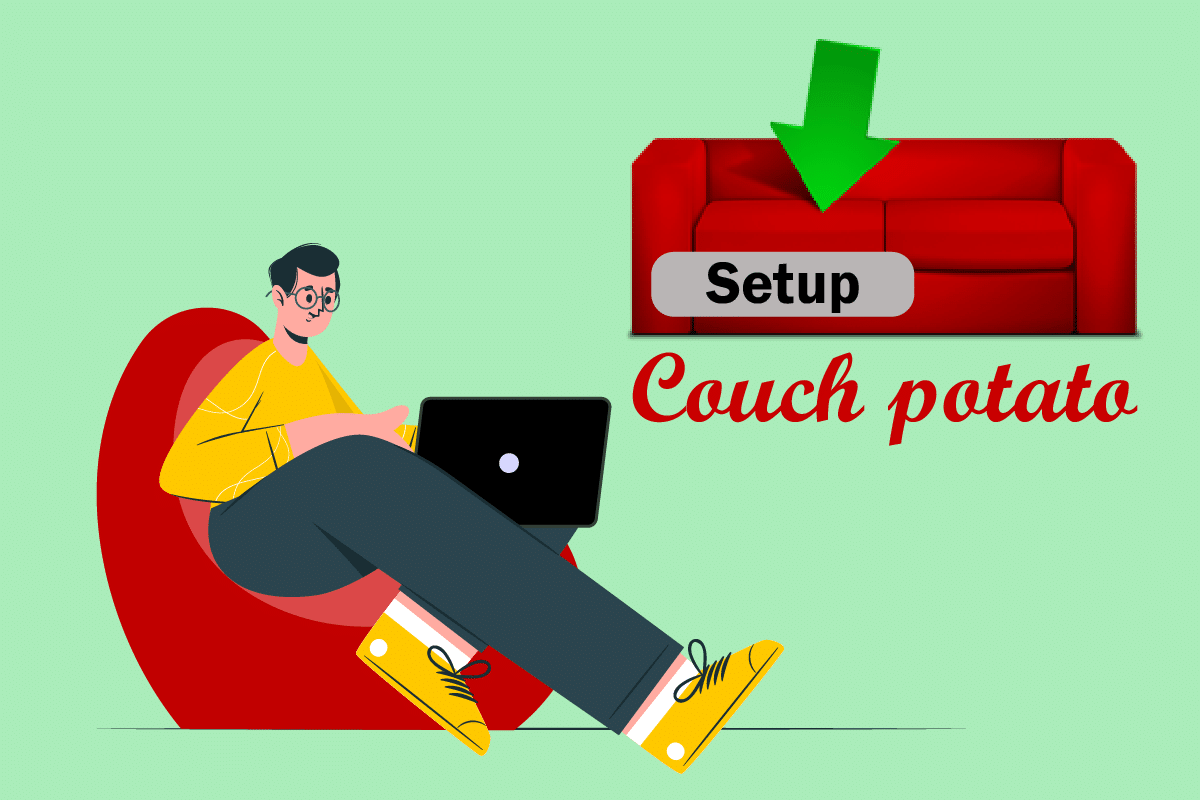
內容
- 如何在 Windows 10 上設置 CouchPotato
- 第一步:安裝 CouchPotato 應用程序
- 第二步:設置 Usenet、SABnzbd 和 Utorrent
- 第三步:配置 CouchPotato 設置
- 第四步:使用 CouchPotato 下載電影
- 第五步:修改 CouchPotato 設置
- 第六步:安裝 CouchPotato Web 擴展
- 專業提示:如何清除 CouchPotato 緩存
如何在 Windows 10 上設置 CouchPotato
使用此應用程序的主要優點是您無需花費數小時從 Usenet 和 Torrent 站點搜索電影。 此應用程序會將您定向到具有結果的頁面,您可以從中輕鬆下載並相應地更改電影。
第一步:安裝 CouchPotato 應用程序
第一步,您需要了解在 PC 上安裝 CouchPotato 應用程序的方法。 本節將討論在 Windows 操作系統上安裝應用程序的方法。
1、打開CouchPotato官方網站,點擊首頁的WINDOWS按鈕。
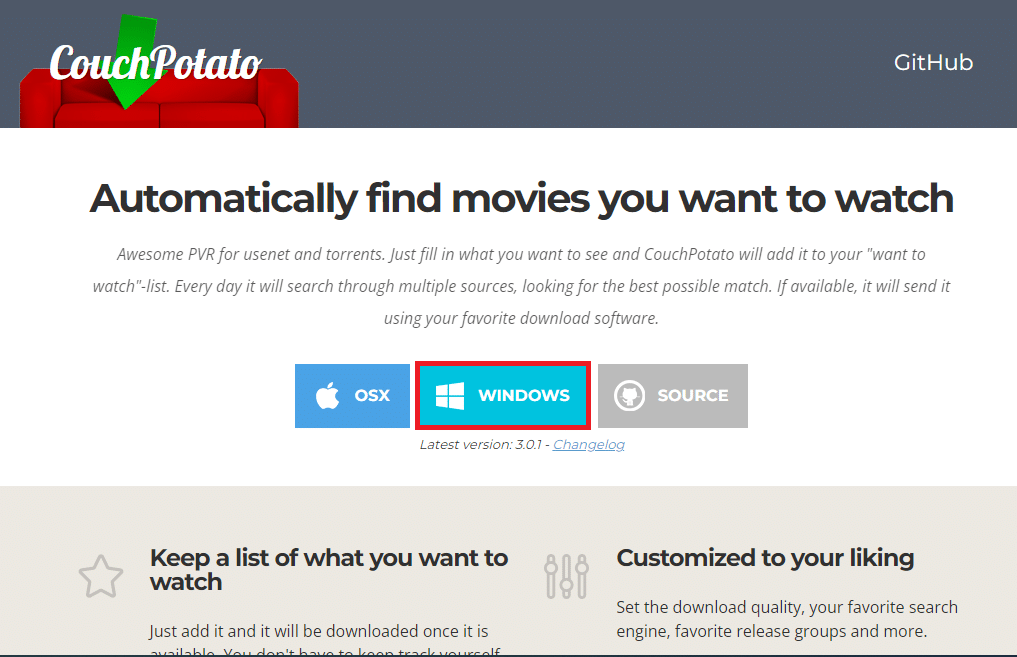
2. 雙擊下載到 PC 上的文件CouchPotato.exe以啟動安裝程序。
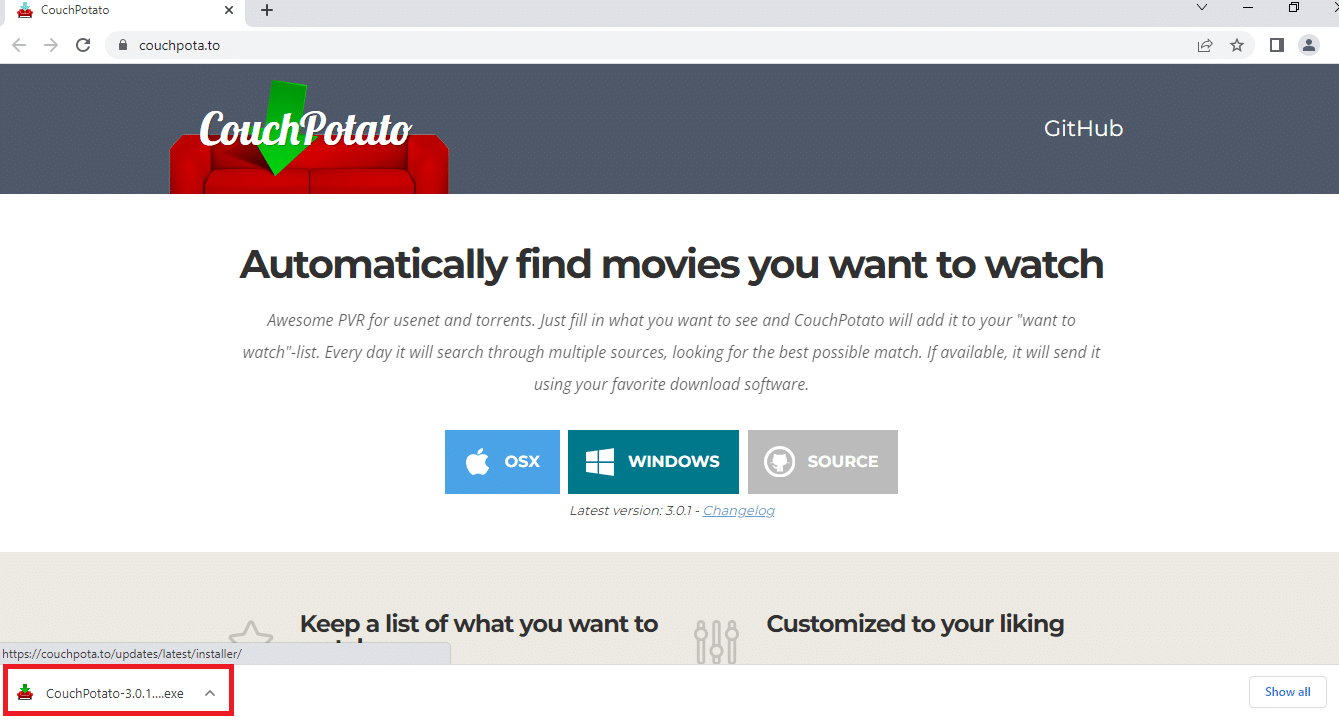
3. 單擊“下一步”按鈕開始安裝 CouchPotato 窗口上的設置!
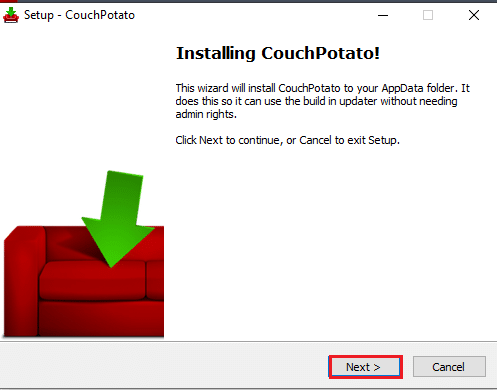
4. 單擊“選擇附加任務”窗口中的“下一步”按鈕繼續。
注意:如果您希望在啟動 PC 後使用 CouchPotato 應用程序,您可以選擇RunCouchPotato at startup選項。
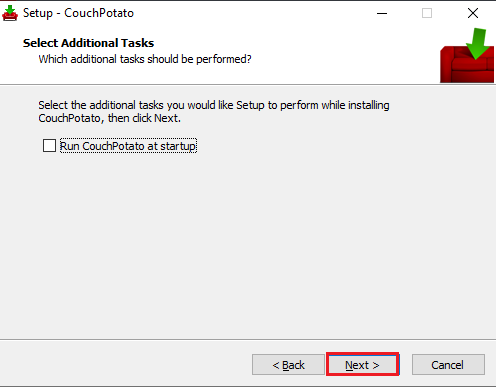
5. 要完成 CouchPotato 安裝過程,請單擊下一個窗口中的安裝按鈕。
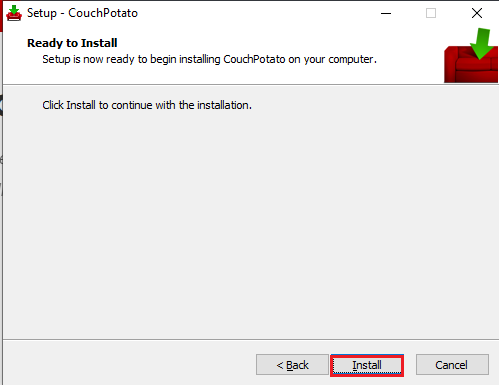
6. 單擊 CouchPotato 安裝嚮導上的完成按鈕,在您的 PC 上安裝 CouchPotato 應用程序。
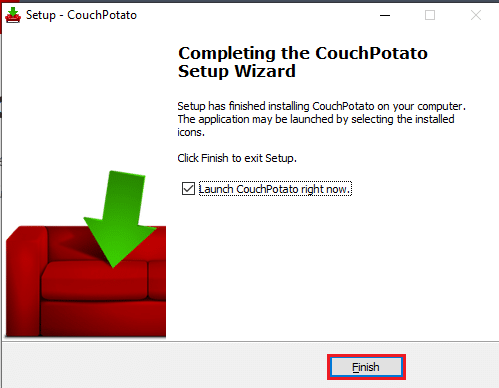
另請閱讀: 15 種最佳 OpenLoad 電影替代品
第二步:設置 Usenet、SABnzbd 和 Utorrent
在嘗試知道如何在您的 PC 上設置 CouchPotato 應用程序的問題的答案之前,需要執行一些初步步驟。 您可以使用 CouchPotato 應用程序將您定向到其數據庫中包含所請求電影的網站。 因此,您需要擁有 Usenet 和 Torrent 站點才能使用 CouchPotato 應用程序下載電影。 本節介紹了為每個類別的最佳軟件安裝軟件的方法。
1. Usenet 服務提供商
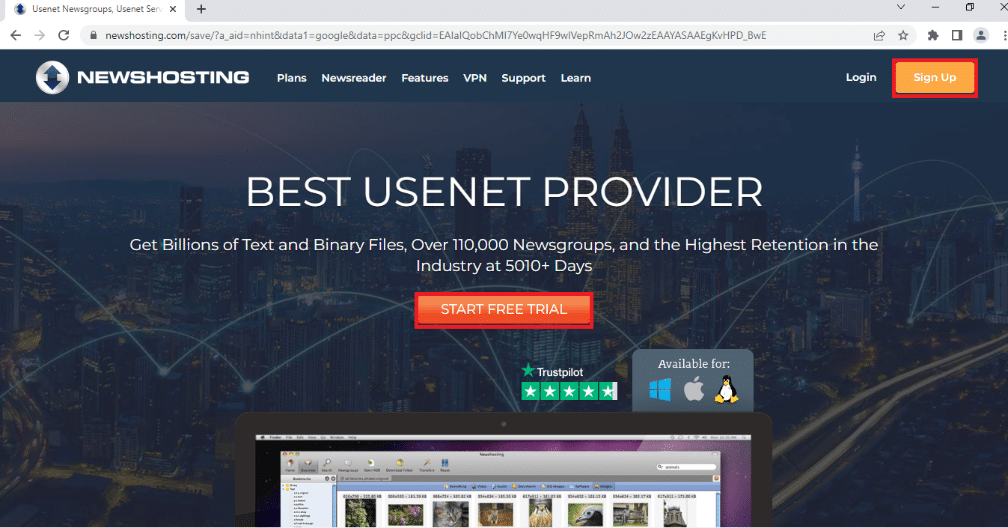
Usenet Service Provider 是一個平台,可讓您使用 Usenet 軟件下載電影。 要使用 Usenet 服務下載電影,您需要訂閱可靠的 Usenet 服務提供商,例如 Newshosting。 它有一個內置的、功能齊全的新聞閱讀器,無需任何額外的軟件。 它提供 256 位 SSL 加密以在您使用該服務時屏蔽您的 IP 地址。 除了高度隱私之外,該服務還以最長的文件保留時間而聞名,您可以在其中找到大量內容和功能。 您可以試用此服務 7 天,然後再決定購買訂閱。
2. SABnzbd
SABnzbd 是一項 Usenet 服務,可讓您下載所請求的電影。 您需要在您的 PC 上安裝該軟件並下載此服務上可用的電影。 該軟件可免費下載,安裝過程很簡單。
1. 您可以從 SABnzbd 官方網站安裝 SABnzbd 軟件,然後單擊SABnzbd For Windows按鈕將其安裝到您的 PC 上。
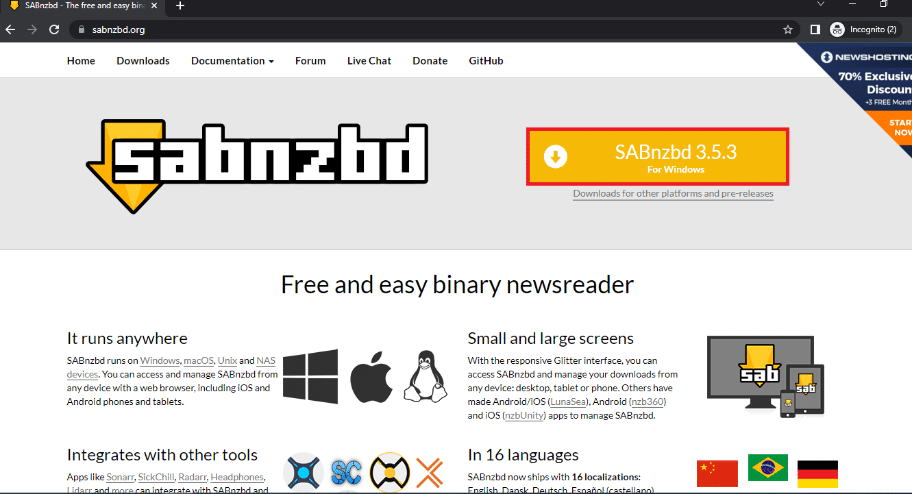
2. 選擇界面語言,輸入您的 Usenet 服務器憑據以登錄 SABnzbd 快速啟動嚮導窗口,然後單擊下一步按鈕。
3. 更改下載電影的位置,然後單擊轉到 SABnzbd以完成該過程。
4. 通過在搜索欄中搜索並轉到其瀏覽器窗口,從開始菜單啟動 SABnzbd 應用程序。
5. 單擊屏幕右上角齒輪圖標指示的配置按鈕。
6. 單擊頂部欄的常規選項卡並使用安全部分中的鍵Ctrl+C複製API 密鑰。
7. 通過在搜索欄中搜索應用程序,使用開始菜單上的搜索欄啟動記事本應用程序。
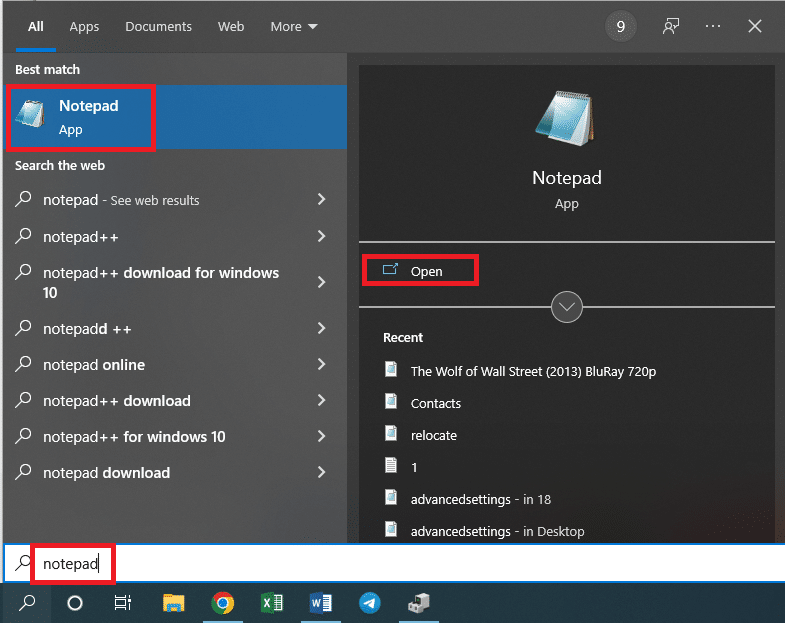
8. 同時按下Ctrl+V鍵,將 API Key 粘貼到文本文檔中。
3. uTorrent
uTorrent 是下載電影的最著名和最受信任的 Torrent 網站之一。 您需要下載軟件版本才能使用該服務下載該服務上可用的電影。
1. 打開uTorrent官網,點擊免費下載按鈕下載應用程序,然後按照屏幕提示進行安裝。
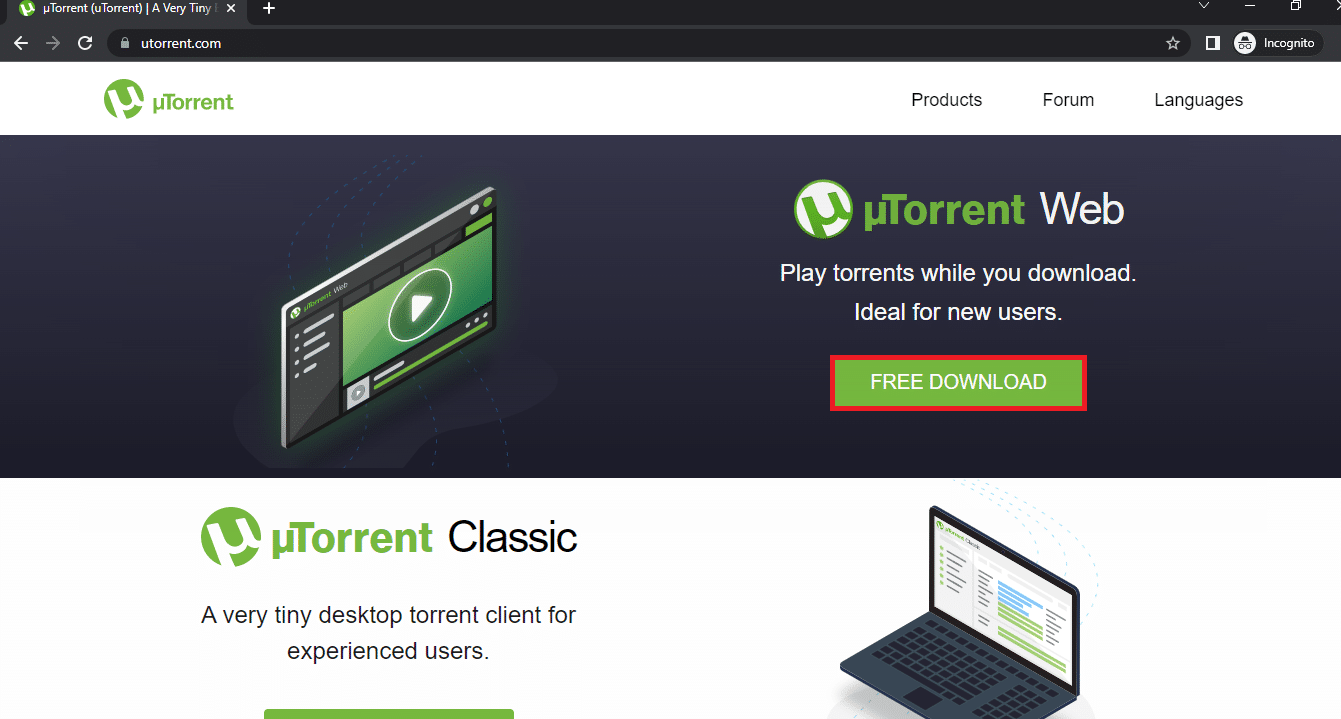
2. 單擊窗口右上角的齒輪按鈕以打開“首選項”窗口。
3. 單擊窗口左窗格中Advanced選項卡旁邊的+ 按鈕,單擊Web UI ,然後選擇選項Enable Web UI 。
4. 在認證部分設置軟件的用戶名和密碼。 在連接部分,勾選替代偵聽端口框並在相鄰框中輸入端口號為8080 。
5. 單擊按鈕應用,然後單擊確定以應用 uTorrent 軟件上的設置。
另請閱讀:十大最佳洪流網站
第三步:配置 CouchPotato 設置
本節是如何設置 CouchPotato 問題的最終結果。 下面列出了應用程序中的部分。
1. 在搜索欄搜索 CouchPotato 並單擊應用結果以在您的 PC 上啟動CouchPotato應用程序。
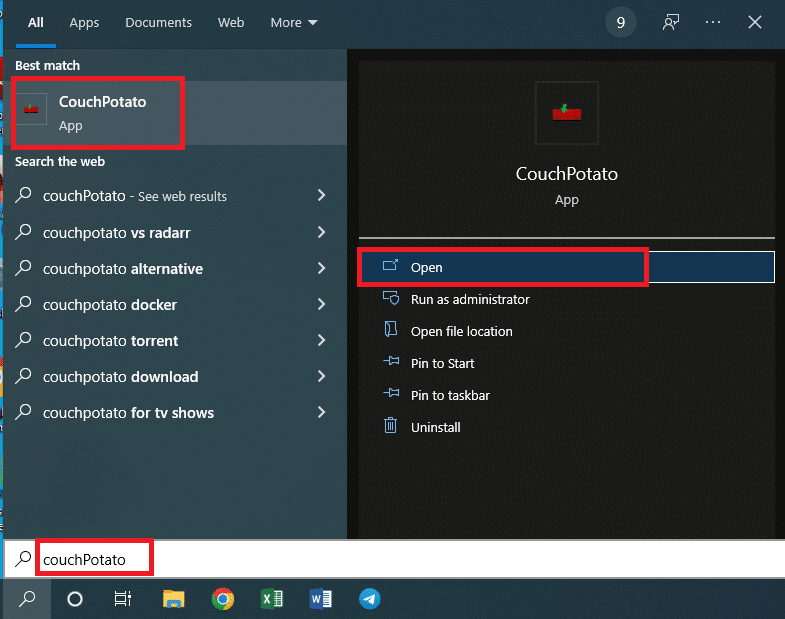
2. CouchPotato 應用程序將在您的默認 Web 瀏覽器上打開,IP 地址為http://localhost: 5050 。
本部分將允許您設置用戶憑據以使用 CouchPotato 應用程序。
3. 在 Basics 部分,您需要在字段中輸入用戶名和密碼作為您的 CouchPotato 應用程序的憑據。
注意 1:如果您希望在啟動瀏覽器時啟動,請啟用啟動時啟動瀏覽器設置。
注意 2:如果您更喜歡使用深色主題來使用該軟件,請選擇適合皮膚敏感的人設置旁邊的框。
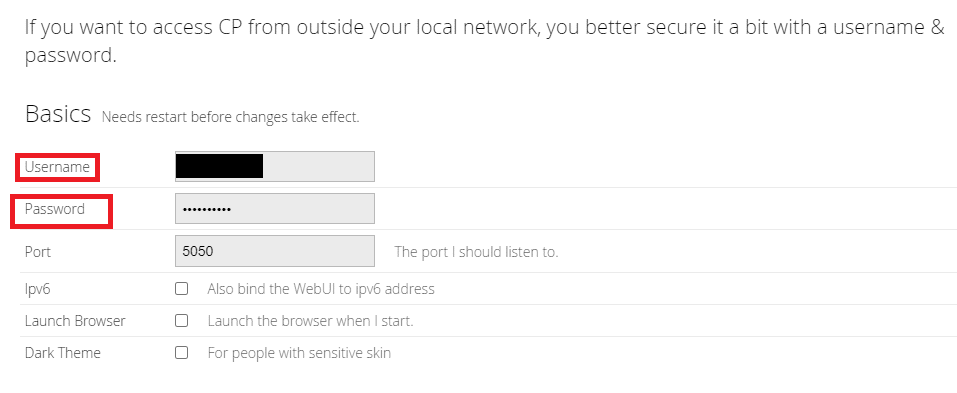
此部分將允許您選擇特定的下載應用程序以從 CouchPotato 應用程序下載電影。 在設置過程之前下載的應用程序,即 SABnzbd 和 uTorrent,需要在此部分中選擇。
4.切換選項黑洞並單擊目錄選項卡旁邊的字段以提供用於保存文件的目標目錄。
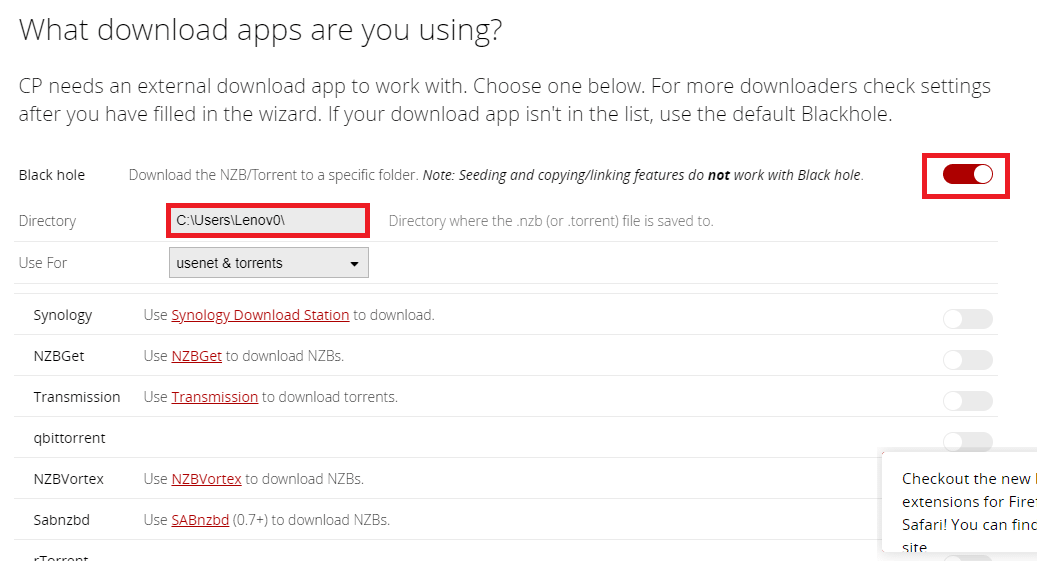
5. 選擇保存下載電影的目標文件夾,然後單擊保存按鈕。
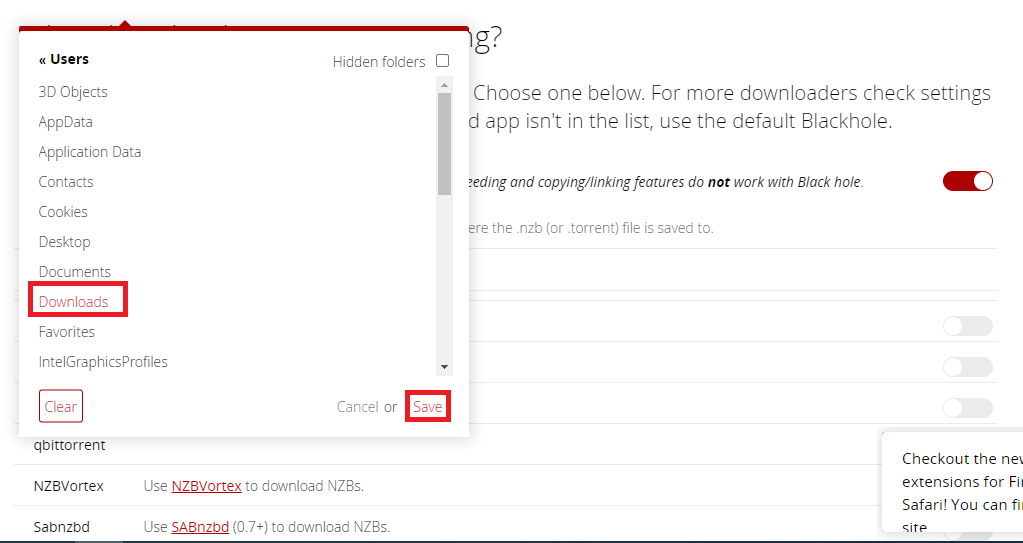
6. 在Use For行中,在下拉菜單中選擇首選選項作為usenet & torrent,以從 Usenet 和 torrent 站點下載電影。
注意:如果您希望單獨依賴 Usenet 或 Torrent 站點,您可以在下拉菜單中選擇相應的選項作為 usenet 或 Torrent。

7. 從本節的 Usenet 和 Torrent 站點列表中打開SABnzbd的切換開關。
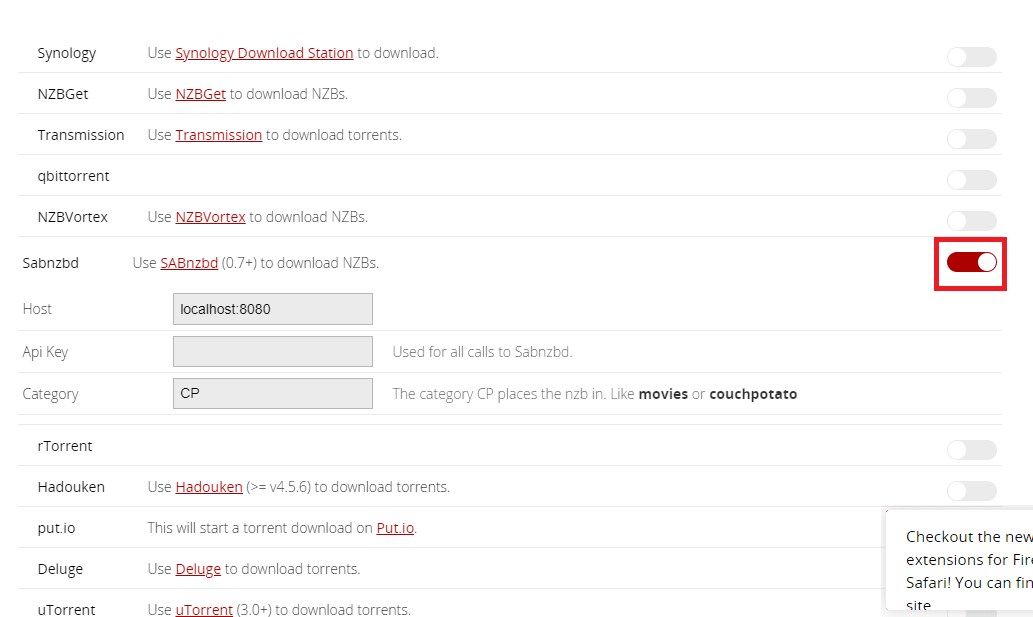
8. 通過同時按下Ctrl+ C 鍵,從您在安裝 SABnzbd 時創建的記事本文件中選擇並複制API 密鑰。
9. 使用Ctrl+V鍵將復制的 API 密鑰粘貼到Api Key字段中,然後在 SABnzbd 部分的Category字段中輸入CP 。
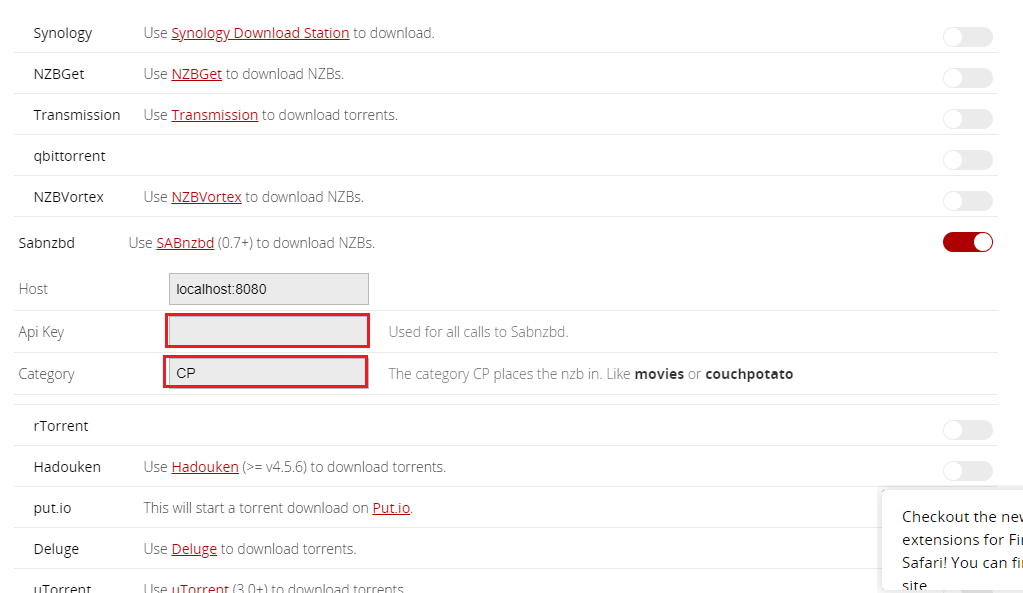
10. 從本節的 Usenet 和 Torrent 站點列表中打開uTorrent的開關。

11. 在uTorrent部分的字段中輸入用戶名和密碼,然後在標籤字段中輸入CP 。

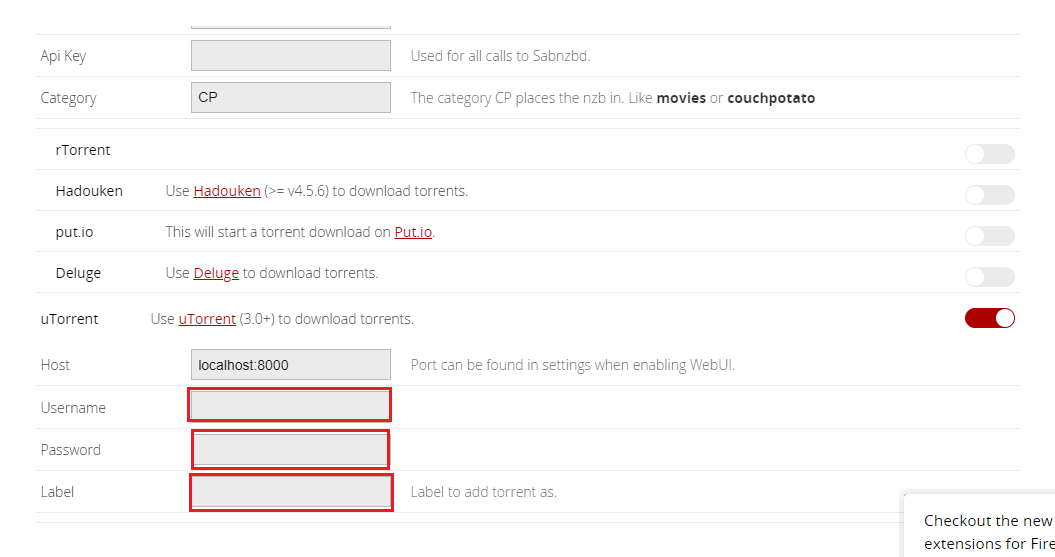
除了您在上一節中選擇的下載應用程序之外,您還可以使用此部分選擇您已註冊的 Usenet 和 Torrent 站點。
12.在此部分的列表中切換選項NZBClub和Binsearch 。
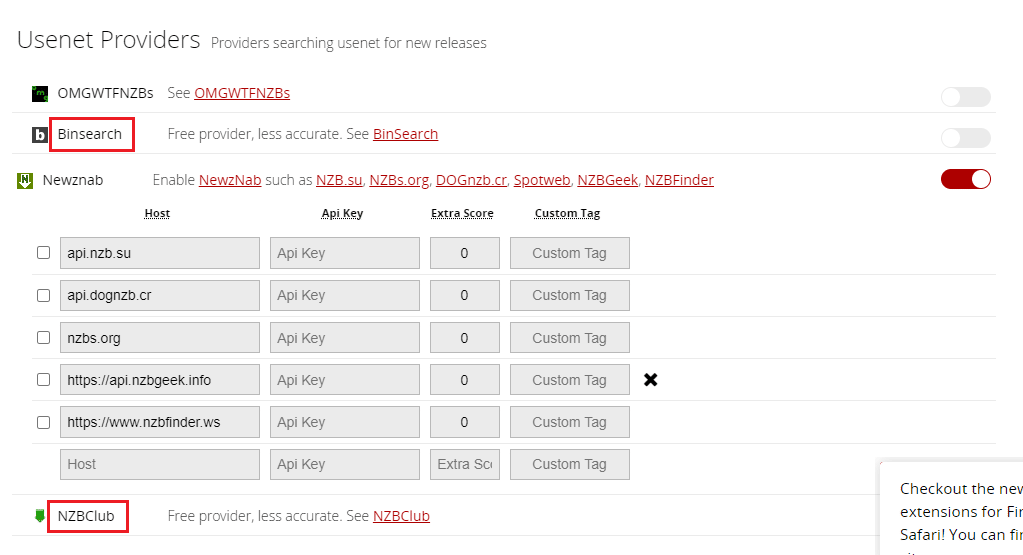
13. 在Torrent Providers和Usenet Providers部分,針對您已註冊的網站一一打開切換開關。
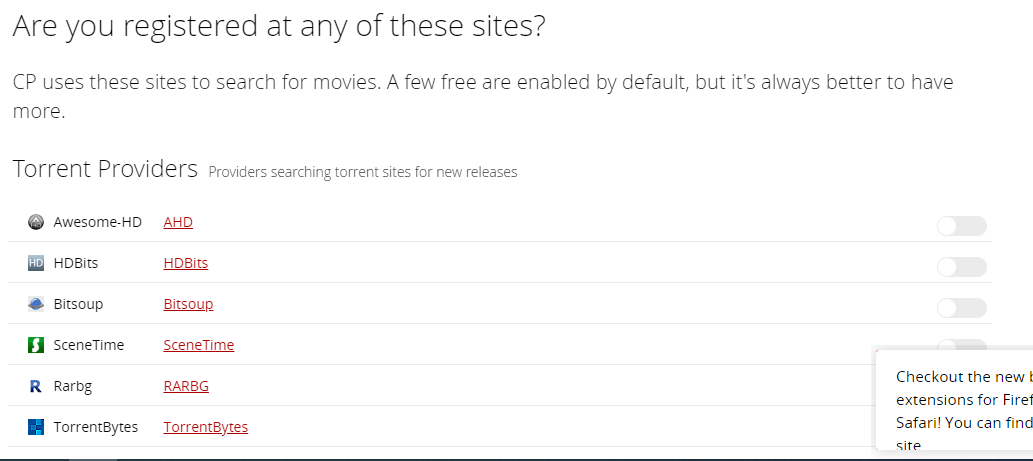
14. 在字段中填寫每個提供商所需的憑據以繼續。
注意:如果您的提供程序的主機不在列表中,您可以將其添加到可用部分的自定義行字段中。
如果您想更改下載電影的屬性,可以使用此處描述的部分。 因此,在您使用任何下載應用程序下載電影后,您可以更改下載文件的名稱和位置。
15. 如果您想重命名下載的電影並將其更改為不同的位置,您需要在該部分中切換重命名下載的電影設置。
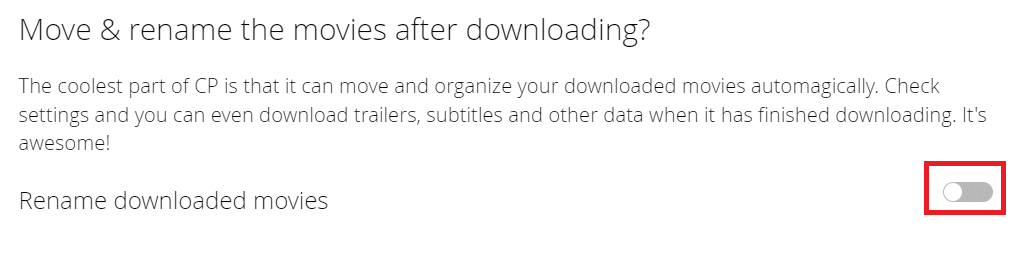
本節將描述完成設置過程的最後一步,即確認。
16. 要完成整個設置,請單擊“我準備好開始精彩”按鈕!
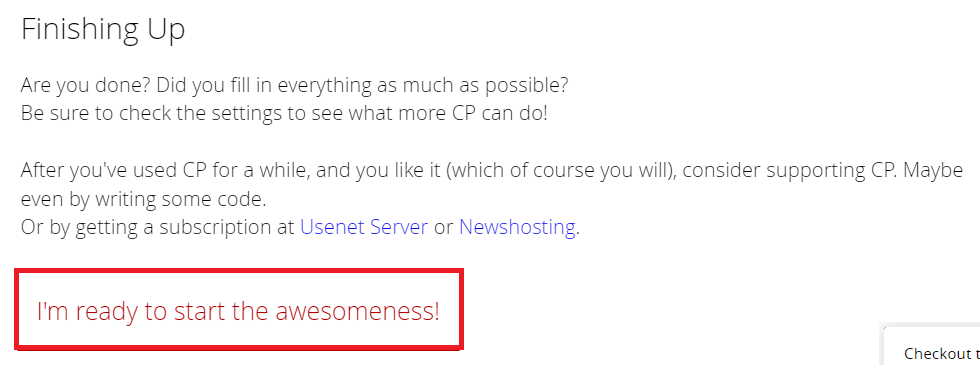
另請閱讀:如何在 Netflix 上觀看不切實際的小丑
第四步:使用 CouchPotato 下載電影
現在您已經設置了所需的應用程序,下一步是了解使用這些應用程序下載電影的方法。 本節將介紹使用 CouchPotato 應用程序通過下載應用程序和其他網站下載電影的方法。
1. 通過在搜索欄中搜索並在您的默認 Web 瀏覽器中啟動它來啟動CouchPotato應用程序。
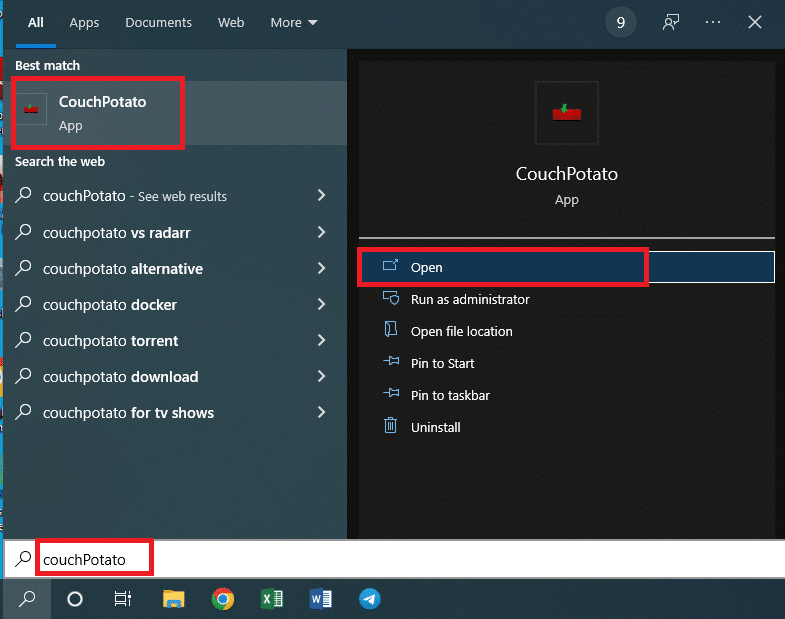
2. 系統將提示您在字段中輸入用戶名和密碼。 單擊登錄按鈕以登錄到 CouchPotato 應用程序。
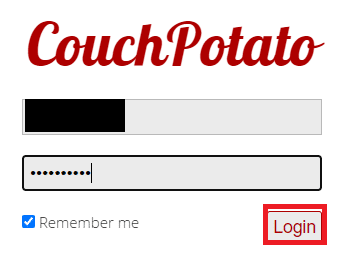
3. 單擊主頁左側窗格的主頁選項卡,在搜索和添加新媒體欄搜索電影,鍵入電影名稱,然後按Enter鍵進行搜索。
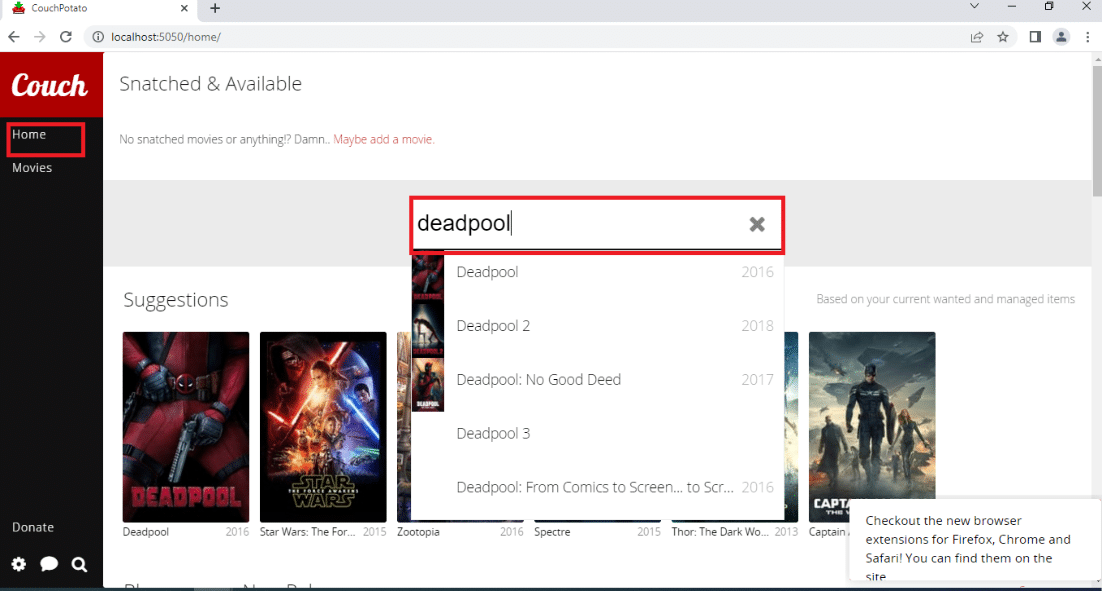
4. 將光標移至您要下載的電影標題,然後從電影標題欄旁邊的下拉菜單中選擇下載質量。 單擊同一行上的添加按鈕將電影添加到您的通緝列表中。
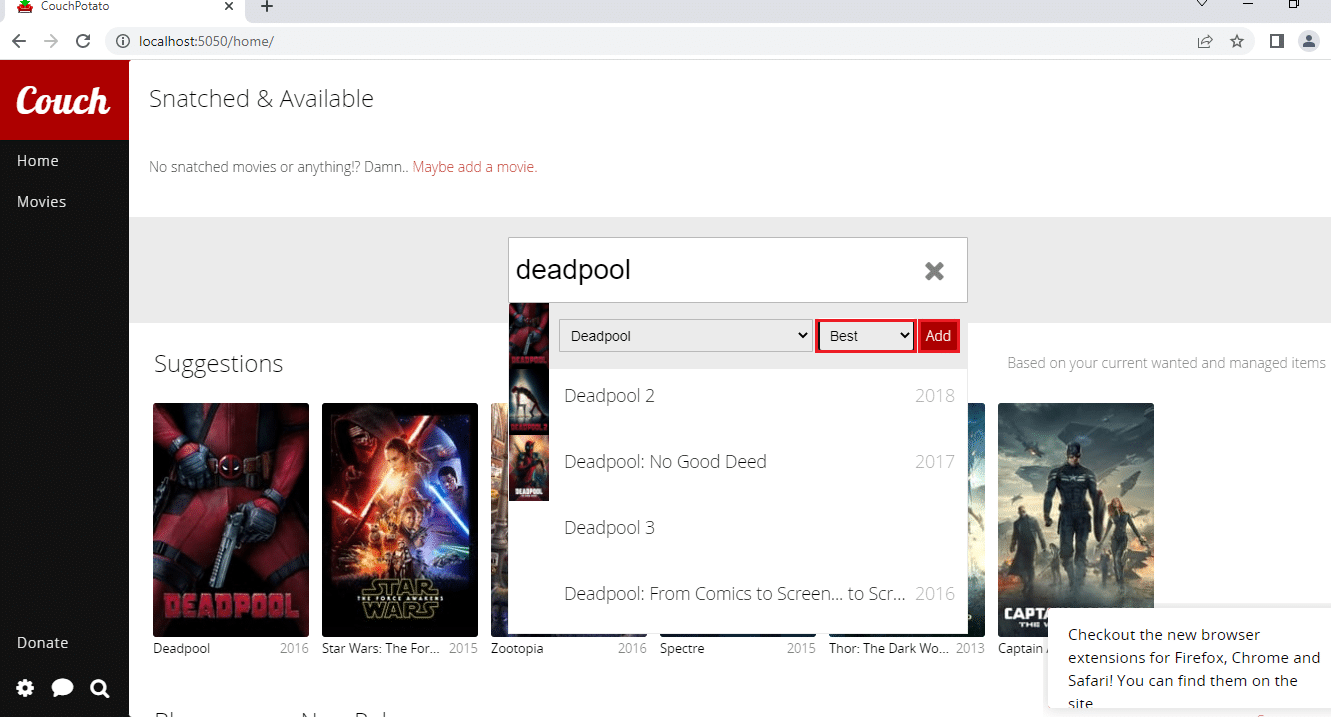
5. 單擊主頁左側窗格中的電影選項卡,您可以找到已添加到通緝列表中的電影。
注意 1:要修改電影的設置,請單擊電影磁貼,您可以通過單擊質量下拉菜單來修改電影的質量。
注意 2:要查看所選電影的 IMDb 評級,請單擊顯示頁面上的IMDB按鈕。
注意 3:如果您想從您的通緝列表中刪除該電影,請單擊信息頁面上的刪除按鈕。 您必須再次單擊“刪除”按鈕進行確認。
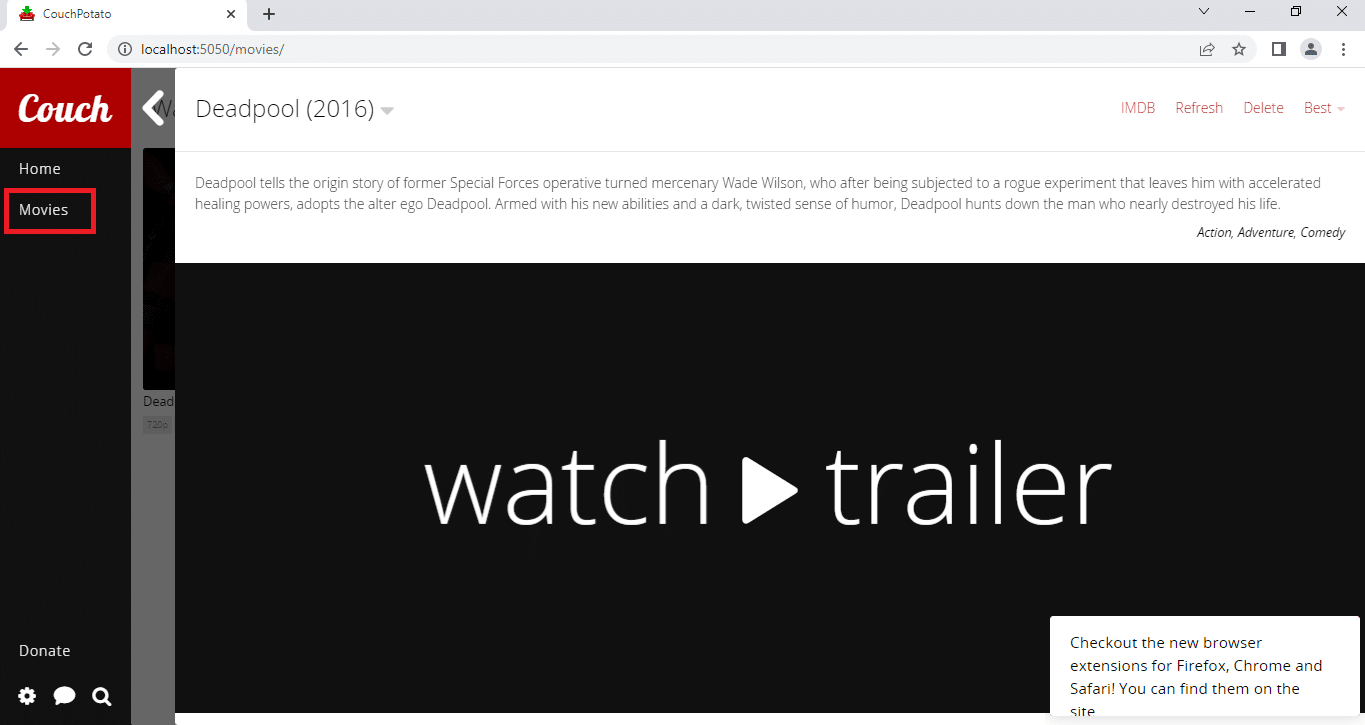
6.一旦平台上可用,您就可以使用下載應用程序下載您想要的列表中的電影。
第五步:修改 CouchPotato 設置
如果您想更改您的 CouchPotato 應用程序的設置,您可以使用下面描述的方法來更改設置。 本節將列出稍後修改 CouchPotato 應用程序設置的方法。
方法一:更新CouchPotato App
要在您的 PC 上更新 CouchPotato 應用程序,請按照本節中給出的步驟進行操作。
1. 在搜索欄搜索 CouchPotato 並單擊應用結果以在您的 PC 上啟動CouchPotato應用程序。
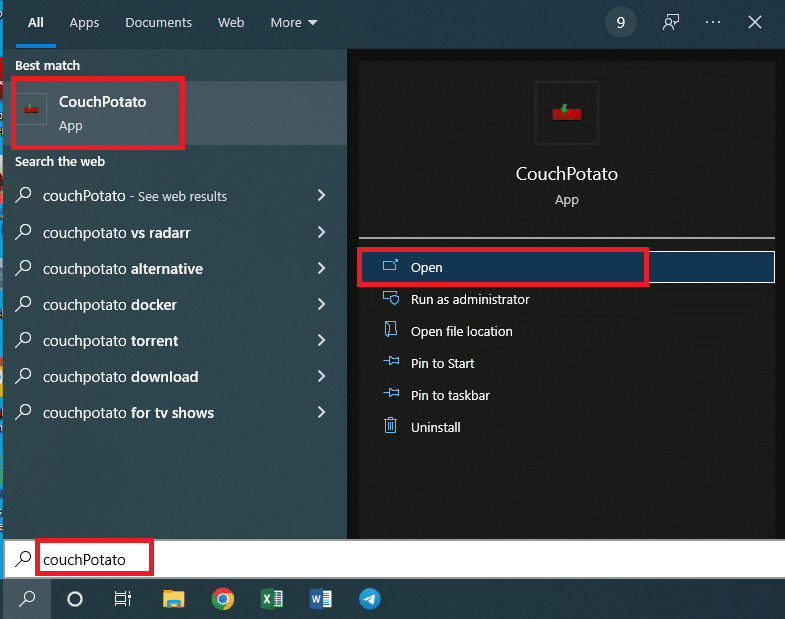
2. 單擊 CouchPotato 主頁左下角的齒輪圖標,然後在可用菜單中選擇檢查更新選項。
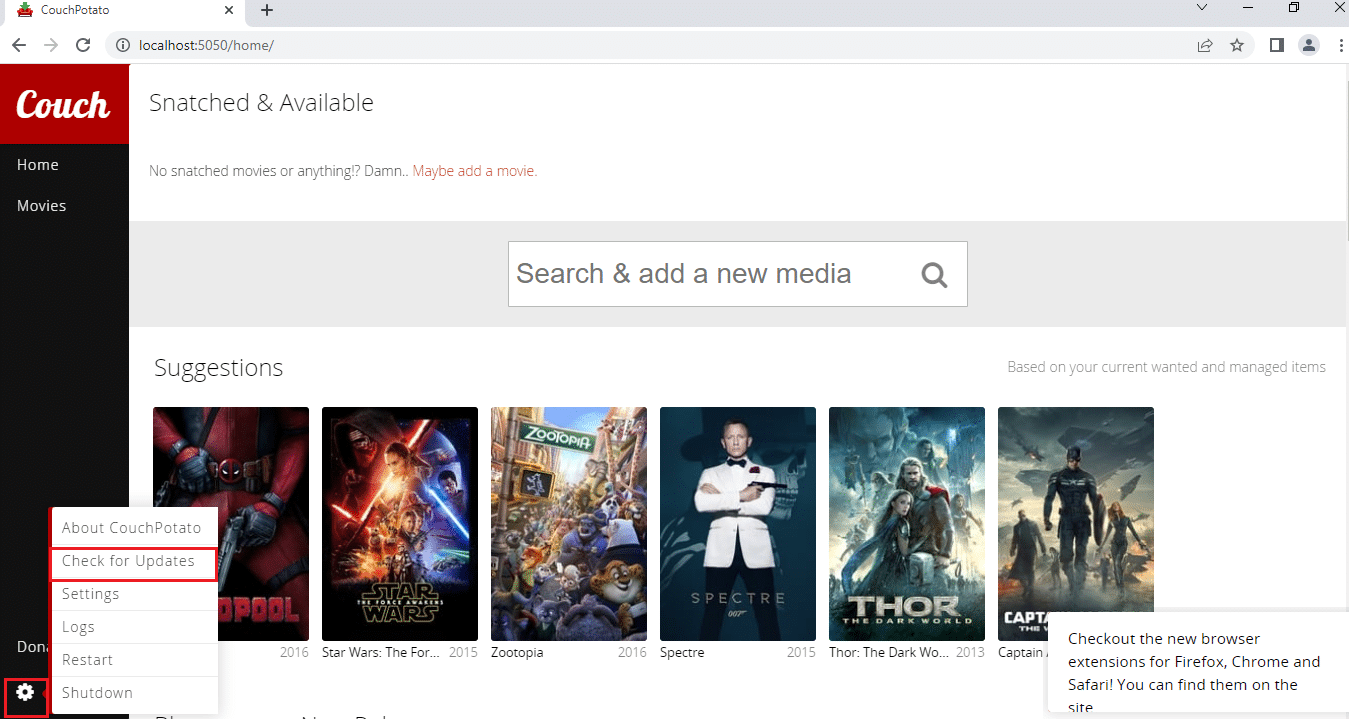
3. 如果應用程序有可用更新,您將收到更新到最新通知消息的通知。
另請閱讀:在哪裡觀看《全家福》
方法 2:更改設置
如果您想更改在設置過程中所做的設置,您可以使用下面提供的方法。
1. 在搜索欄搜索 CouchPotato 並單擊應用結果以在您的 PC 上啟動CouchPotato應用程序。
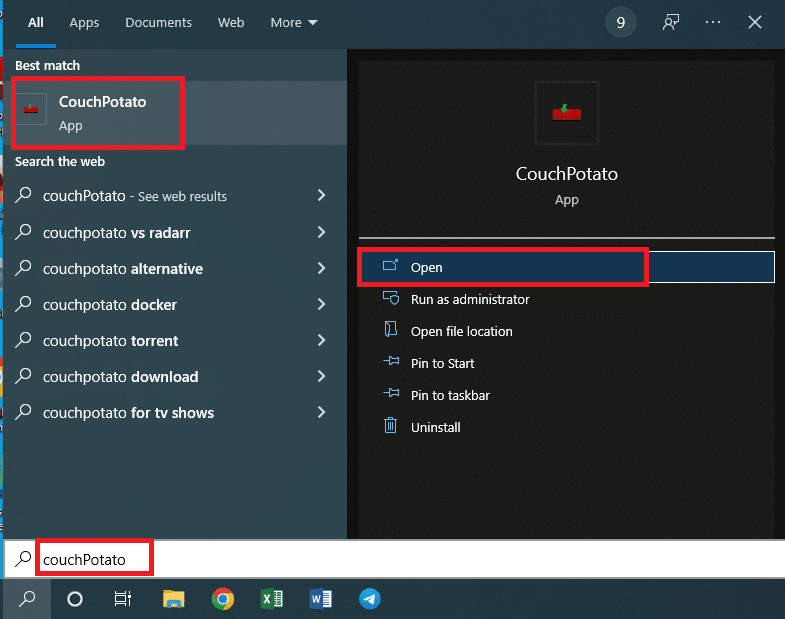
2. 點擊 CouchPotato 主頁左下角的齒輪圖標,然後在可用菜單中選擇選項設置。
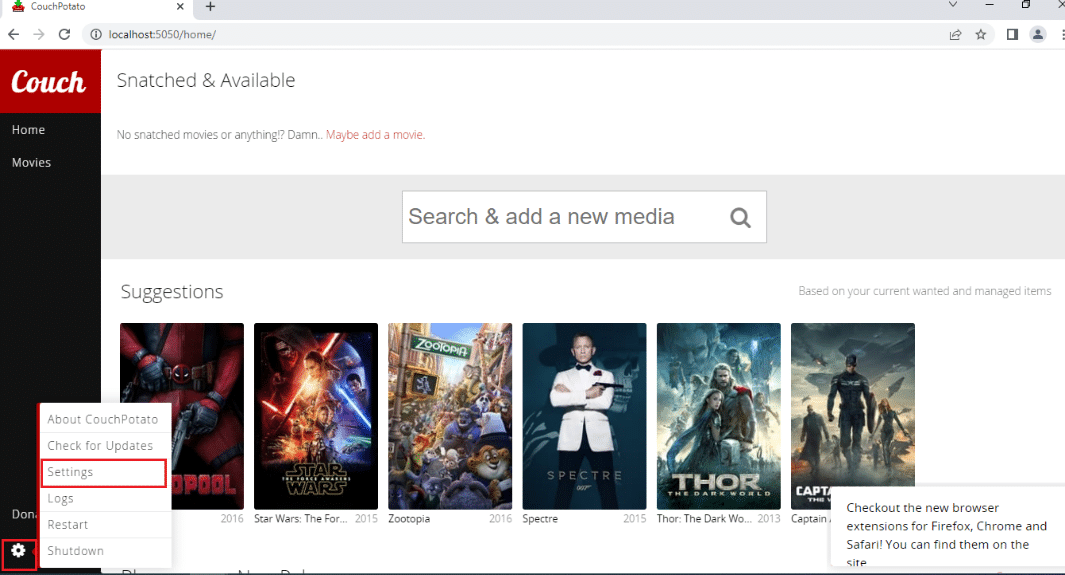
3. 您可以為本文設置 CouchPotato 部分中討論的所有部分更改 CouchPotato 應用程序的設置。 點擊;
- 常規選項卡更改基本部分,
- 用於更改下載服務的搜索器選項卡,
- 下載者更改下載應用程序,例如 uTorrent,以及,
- 重命名器更改設置以重命名和移動下載的電影文件。
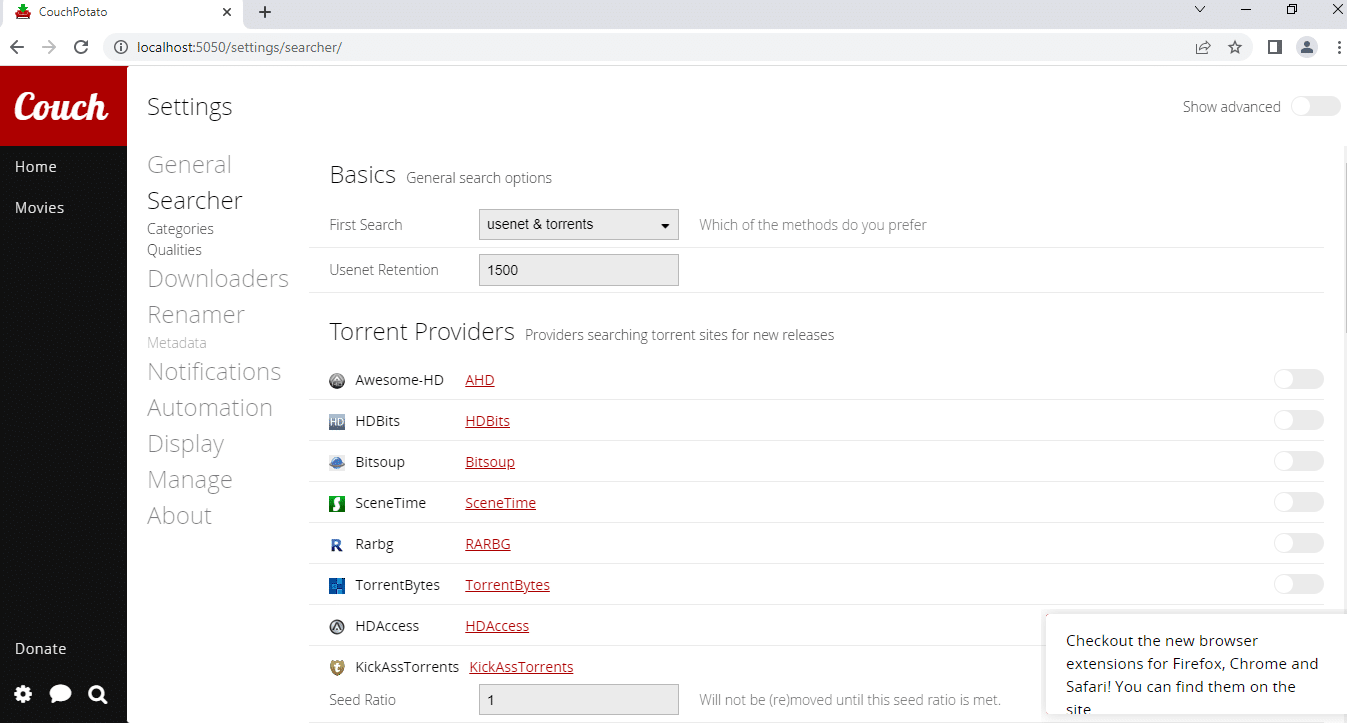
第六步:安裝 CouchPotato Web 擴展
如果您想向 CouchPotato 應用程序添加擴展程序,請按照以下步驟操作。 下面解釋瞭如何設置 CouchPotato 擴展的詳細過程。
1. 點擊 Google Web Store 官網的Add to Chrome按鈕,將 CouchPotato 應用程序的擴展安裝到您的 Google Chrome。
注意:如果您使用谷歌瀏覽器以外的任何其他網絡瀏覽器,您需要在相應的網上商店搜索擴展程序。
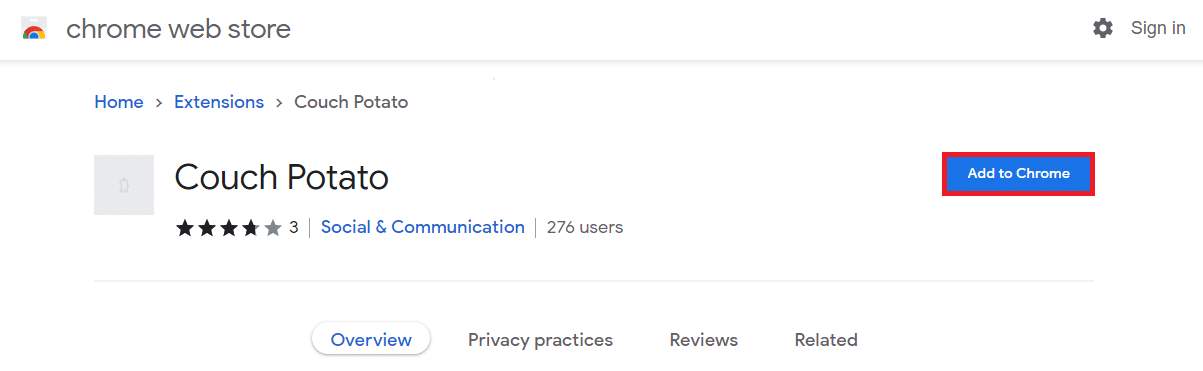
2. 單擊通知窗口上的添加擴展程序按鈕,將擴展程序安裝到 Google Chrome。
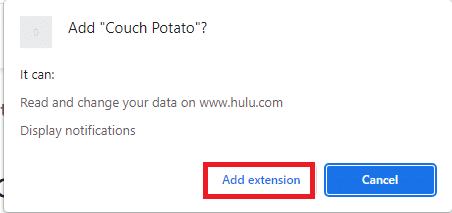
3.回到CouchPotato頁面,點擊欄目中的CouchPotato擴展圖標,連接擴展。
4. 按照屏幕上的命令安裝 CouchPotato 應用程序的擴展程序,用於從在線站點下載電影。
5.打開IMDb官網,點擊頂部欄的插件按鈕,右側會看到擴展面板。
6. 使用下拉菜單選擇確切的標題和質量,然後單擊“添加”按鈕將電影添加到 CouchPotato 中的“想要”列表中。
另請閱讀: 20 個在線觀看印地語電影的最佳免費網站(2022 年)
專業提示:如何清除 CouchPotato 緩存
如果您使用 CouchPotato 的時間較長並希望了解使其更快工作的技術,請按照本節中描述的方法進行操作。
1.清除CouchPotato緩存文件
此方法可讓您從 CouchPotato 應用程序手動清除存儲在 PC 上的所有緩存文件。
1. 在 PC 上同時按下Windows+ E鍵啟動Windows 資源管理器。
2. 按照Local Disk (C:) > Users > Lenov0 > AppData > Roaming > CouchPotato的位置路徑導航到CouchPotato文件夾。
注意 1:從添加到您帳戶的用戶列表中選擇您 PC 的用戶名,而不是 Lenov0。
注意 2:如果您無法找到AppData文件夾,請勾選文件夾頂部“查看”選項卡中“隱藏項目”選項旁邊的框。
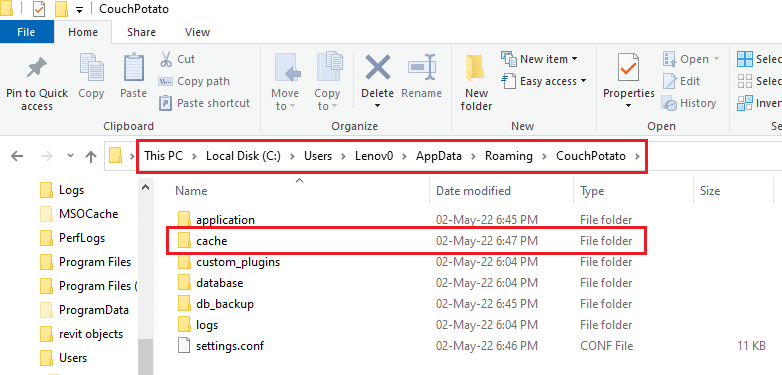
3. 打開文件夾緩存,刪除文件夾中的所有文件,按Ctrl+A鍵清除緩存文件,然後按Delete鍵。
2. 結束可執行的 CouchPotato 文件
如果您希望結束 CouchPotato 應用程序的可執行文件以允許您從頭重新安裝應用程序,您可以按照此方法。 這將幫助您設置 CouchPotato 應用程序的憑據,並將您視為新用戶。
1. 通過在搜索欄中搜索並單擊應用結果來打開命令提示符。
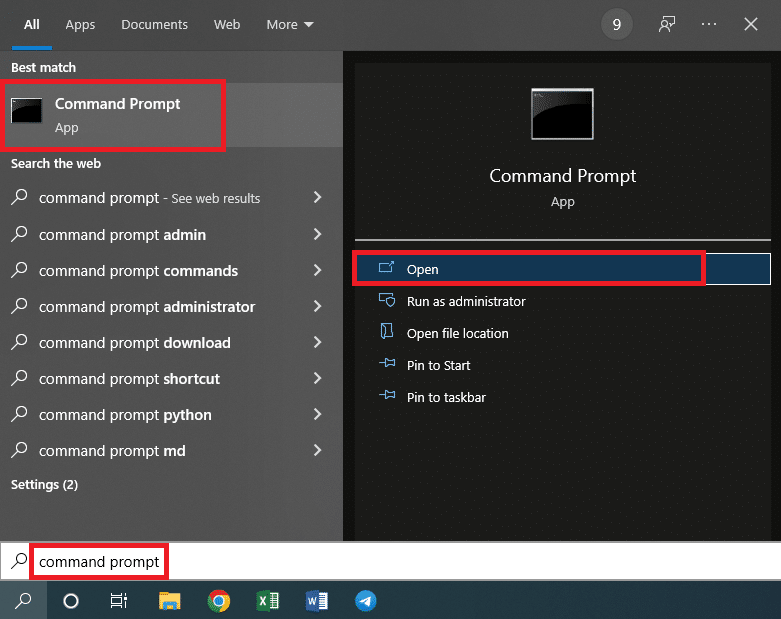
2. 輸入下面給出的命令,然後按Enter鍵執行命令。
taskkill /F /IM CouchPotato.exe
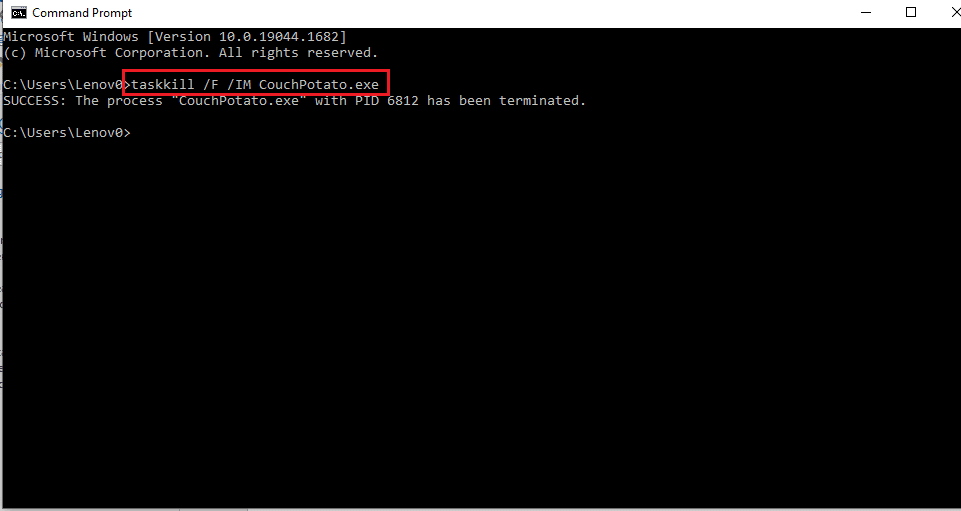
3.您可以從CouchPotato官網重新安裝可執行文件並重新填寫詳細信息。
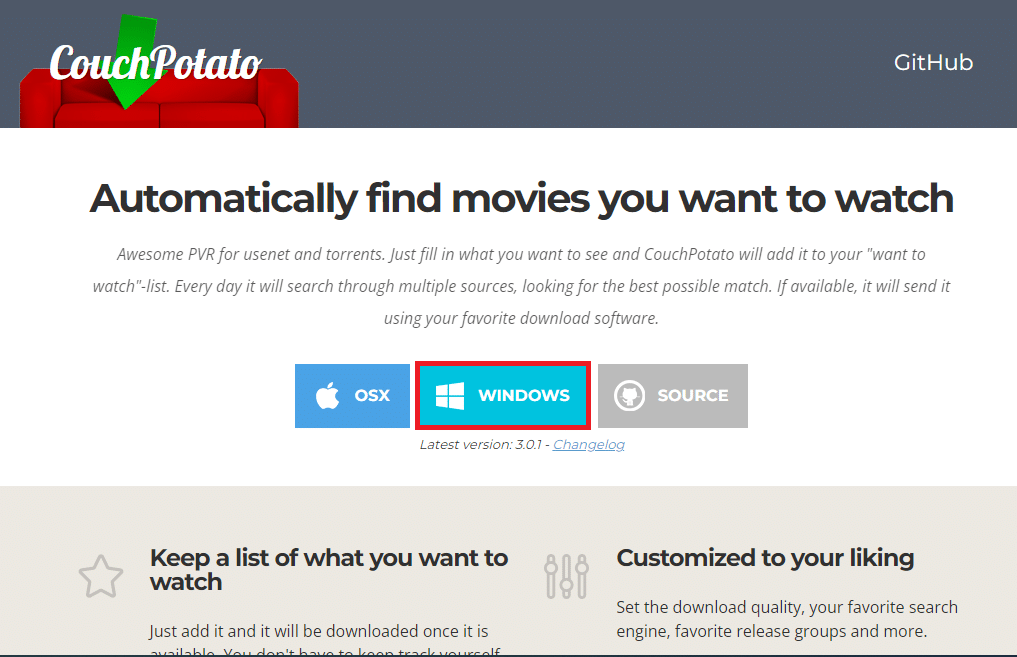
推薦的:
- 修復 Chrome 中的 Shockwave Flash 崩潰
- 如何為 PC 下載 Hotstar 視頻
- 約翰威克在任何地方流媒體嗎?
- 前 7 名最佳 Kodi 運動插件
本文為CouchPotato教程的文字解法,其中討論瞭如何設置CouchPotato和如何使用CouchPotato等問題的答案。 有一個部分詳細說明了在您的 Web 瀏覽器上使用 CouchPotato 擴展程序。 如果您覺得這篇文章有用,請在下面的評論部分留下您的疑問和建議。
